Win11怎么关闭自动更新?Win11关闭系统自动更新方法
Win11系统怎么关闭自动更新?Win11系统是现在最火热的系统,新版系统进行了一系列的更新和优化,不少用户在下载Win11下载安装之后,不知道怎么关闭Win11系统的自动更新功能?下面和小编一起来看看操作方法吧!
Win11系统关闭自动更新的方法
方法一
1、首先在开始菜单中找到“系统设置”。

2、然后进入其中的“windows更新”选项。

3、进入之后在更新界面点击暂停更新,选择暂停更新时间,就可以关闭更新了。

方法二
1、使用“win”+“R”的组合键调出运行。

2、在运行中输入“services.msc”回车确定打开服务栏。

3、在服务中找到“windows update”,双击打开它。

4、然后将启动类型更改为“禁用”,再点击一下“停止”即可。

使用组策略停止自动更新?
如果您运行的是Windows11专业版或更高版本,则可以使用组策略规则来完全停止自动Windows更新。
要使用组策略禁用自动更新,请使用以下步骤:
1、击开始按钮或按Windows键并键入gpedit.msc,然后选择最上面的结果。

2、本地组策略编辑器打开时,转到以下路径:
ComputerConfiguration》AdministrativeTemplates》WindowsComponents》WindowsUpdate》Manageenduserexperience

3、击配置自动更新策略。

4、中已禁用选项以永久关闭Windows11上的自动更新。
5、击屏幕底部的确定。

Windows11将不再自动下载和安装更新。如果您想在将来获得它们,则需要手动更新Windows11。
注意:值得一提的是,您可以将Windows11设置为通知您更新,而不是完全停止自动更新。为此,请将策略更改为Enabled并将Options部分设置为2–Notifyfordownloadandautoinstall。
单击底部的应用和确定以保存您的选择。

应用该策略后,它会停止发生自动更新,但在“设置”中转到“Windows更新”时,您会看到“立即安装”按钮。
使用注册表停止自动更新?
对于运行Windows11家庭版的用户,没有组策略编辑器,但您可以使用注册表停止自动更新。
注意:错误地修改注册表可能会对您的PC造成不可逆转的损坏。在开始之前,请确保手动备份注册表,创建系统还原点,并为获得最佳实践,创建完整的系统备份。
要使用注册表停止Windows11上的自动更新,请使用以下步骤:
1、Windows键+R启动“运行”对话框,键入regedit,然后单击“确定”。

2、航到以下路径–您可以将其复制并粘贴到顶部的注册表编辑器地址字段中:
HKEY_LOCAL_MACHINE\SOFTWARE\Policies\Microsoft\Windows
3、键单击Windows文件夹并从子菜单中选择新建》密钥。

4、新密钥命名为WindowsUpdate,右键单击它,然后从子菜单中选择新建》密钥。

5、新的密钥文件夹命名为AU。
6、键单击AU,然后从菜单中选择新建》DWORD(32位值)。

7、新的DWORD键命名为NoAutoUpdate,双击它,然后将其数值数据更改为1。

8、击确定保存。
执行上述步骤后,重新启动Windows11并重新登录。就像使用组策略一样,自动更新现在已禁用,但您仍然可以通过“设置”中的Windows更新手动更新系统。
以上便是小编为大家带来的Win11关闭系统自动更新方法,希望对大家有所帮助,更多内容请继续关注脚本之家。
相关文章
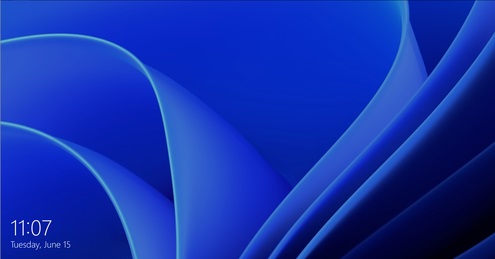
Win11怎么关闭自动更新?Win11关闭系统自动更新的两种方法
Win11怎么关闭自动更新?这篇文章主要介绍了Win11关闭系统自动更新方法,需要的朋友可以参考下2021-08-26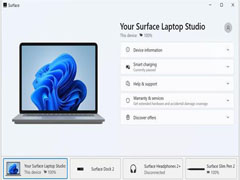
Win11/10 Surface App 新增支持自动检测 Surface Slim Pen 1 手写笔
微软已经向其 Surface 应用推送了一个更新新增支持自动检测 Surface Slim Pen 1 手写笔,下文为大家带来详细介绍,一起看看吧2021-11-23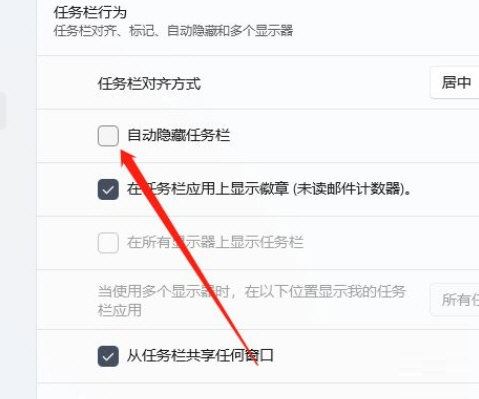 win11怎么设置自动隐藏任务栏?win11系统任务栏自动隐藏方法介绍2021-11-10
win11怎么设置自动隐藏任务栏?win11系统任务栏自动隐藏方法介绍2021-11-10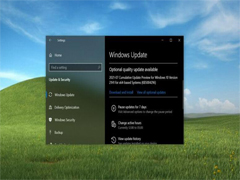
补丁自动过期,微软 Win11/Win10 删除旧的质量更新,大幅提高性能
Windows 11 和 Windows 10 版本每月都会收到安全和一般修复的更新补丁,下文小编就为大家带来了详细介绍,一起看看吧2021-10-20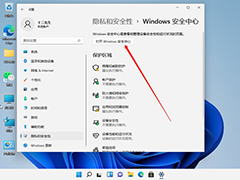 使用Win11系统的时候发现,自己在网上下载的文件会被自动删除掉,这究竟是怎么回事呢?一起来了解一下吧2021-10-19
使用Win11系统的时候发现,自己在网上下载的文件会被自动删除掉,这究竟是怎么回事呢?一起来了解一下吧2021-10-19
如何从Windows11回滚到Windows10?回滚后Win11自动安装解决办法
如何从Windows11回滚到Windows10?今天小编就为大家带来了Win11回滚到Win10的详细教程以及回滚后Win11自动安装解决办法,需要的朋友一起看看吧2021-10-13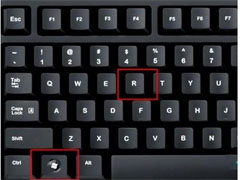
Windows11怎么设置自动关机?Win11设置自动关机方法
Windows 11怎么设置自动关机?我们的电脑大部分都有自动关机功能,那么我们要如何去设置才可以让电脑进行自动关机保护电脑呢?下文就为大家详细介绍,感兴趣的朋友一起看看2021-10-11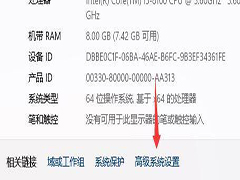 最近不少用户升级了Windows11系统之后发现,自己的电脑不停的重启,这要怎么解决呢?一起来了解一下吧2021-09-08
最近不少用户升级了Windows11系统之后发现,自己的电脑不停的重启,这要怎么解决呢?一起来了解一下吧2021-09-08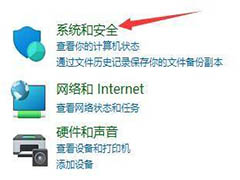
Win11总是自动重启怎么办? Win11关机后自动开机的解决办法
Win11总是自动重启怎么办?win11系统的电脑,关机后总是自动重启,该怎么办呢?下面我们就来看看Win11关机后自动开机的解决办法,详细请看下文介绍2021-08-08


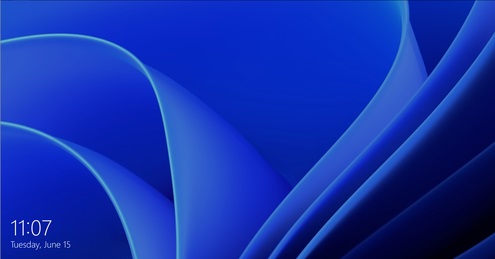
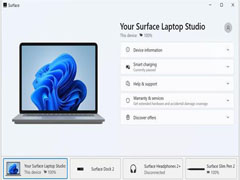
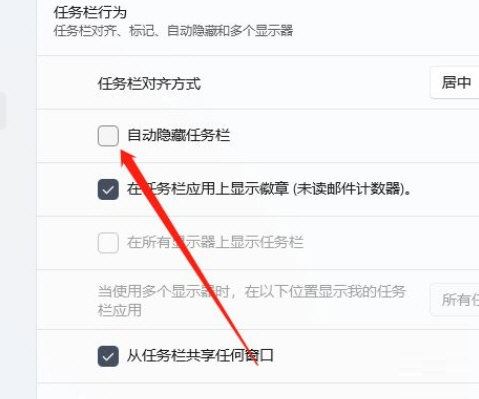
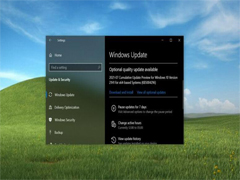
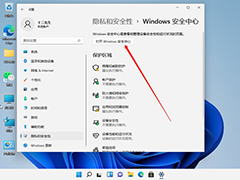

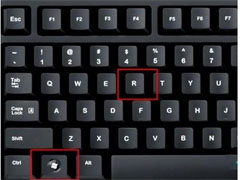
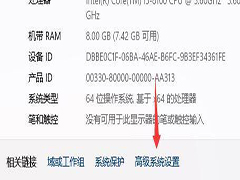
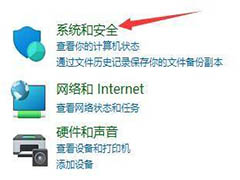
最新评论